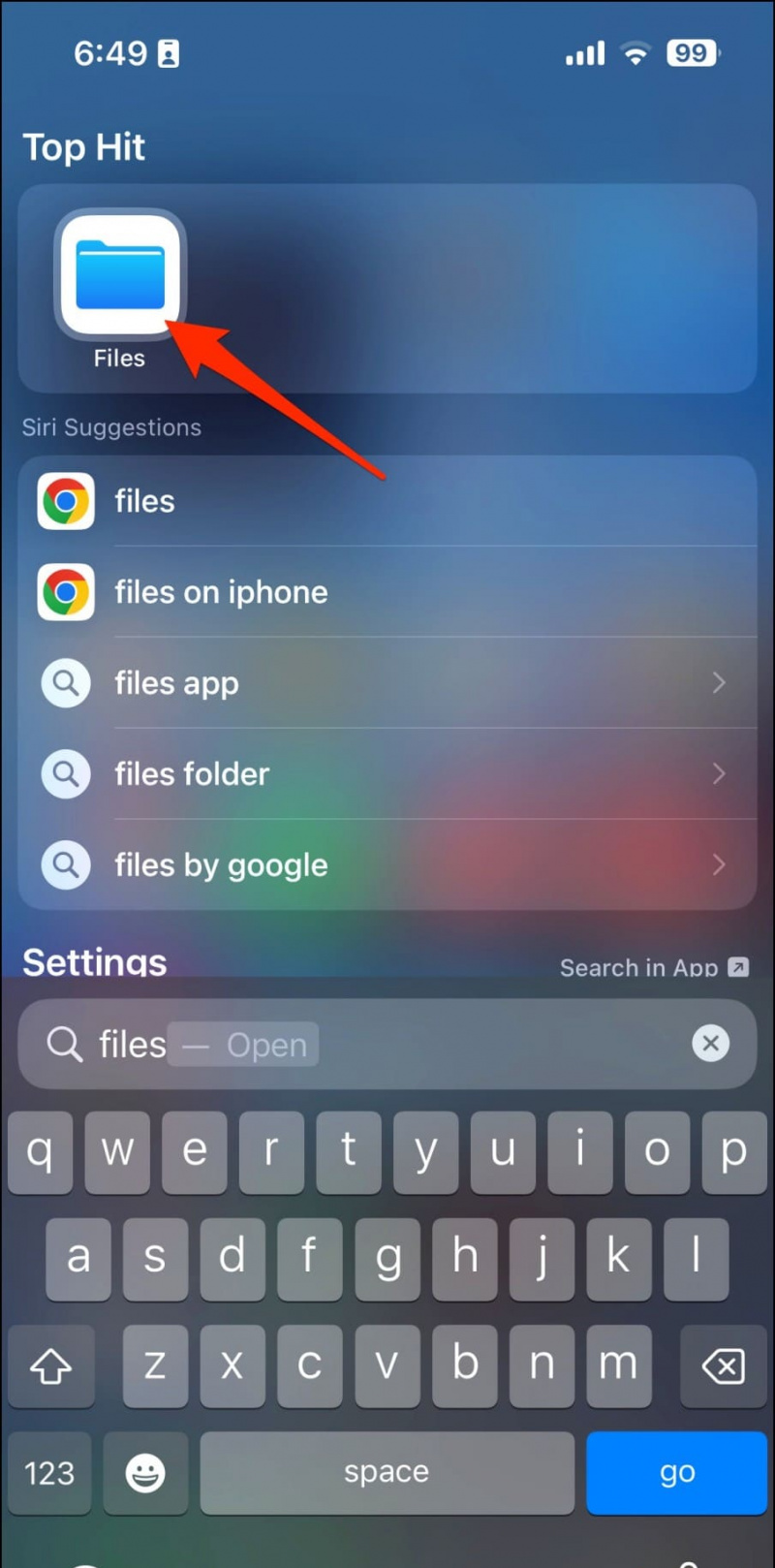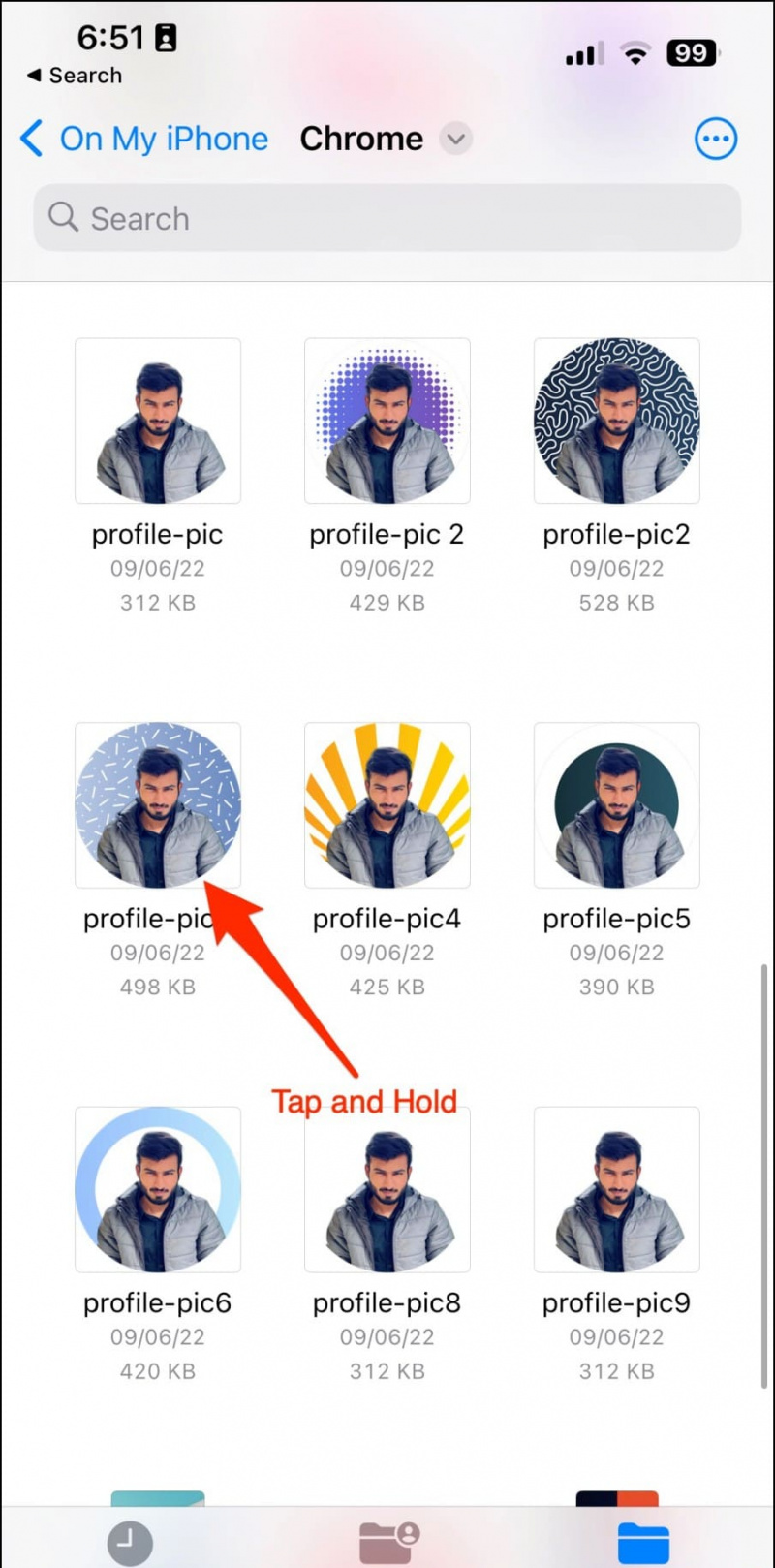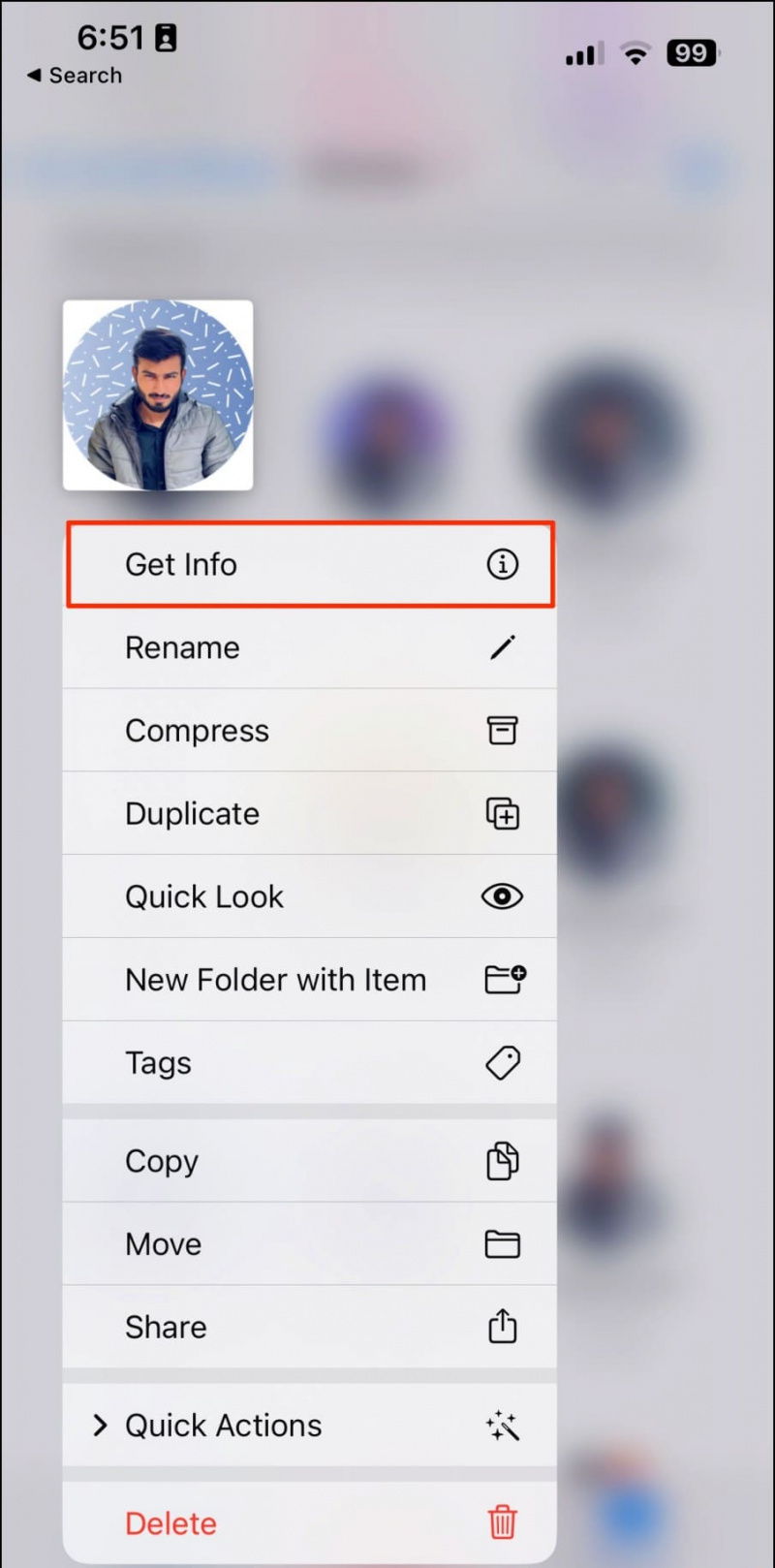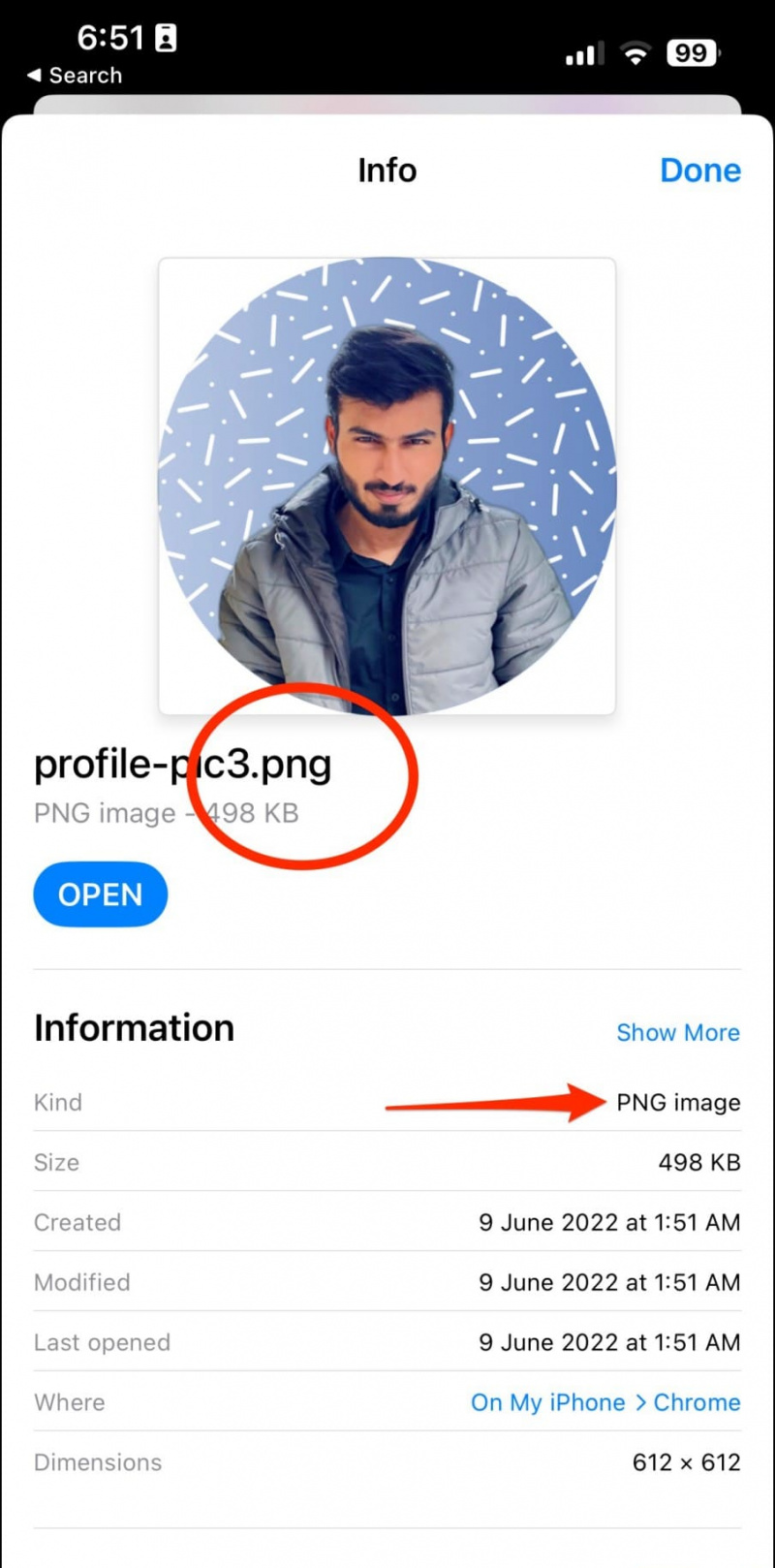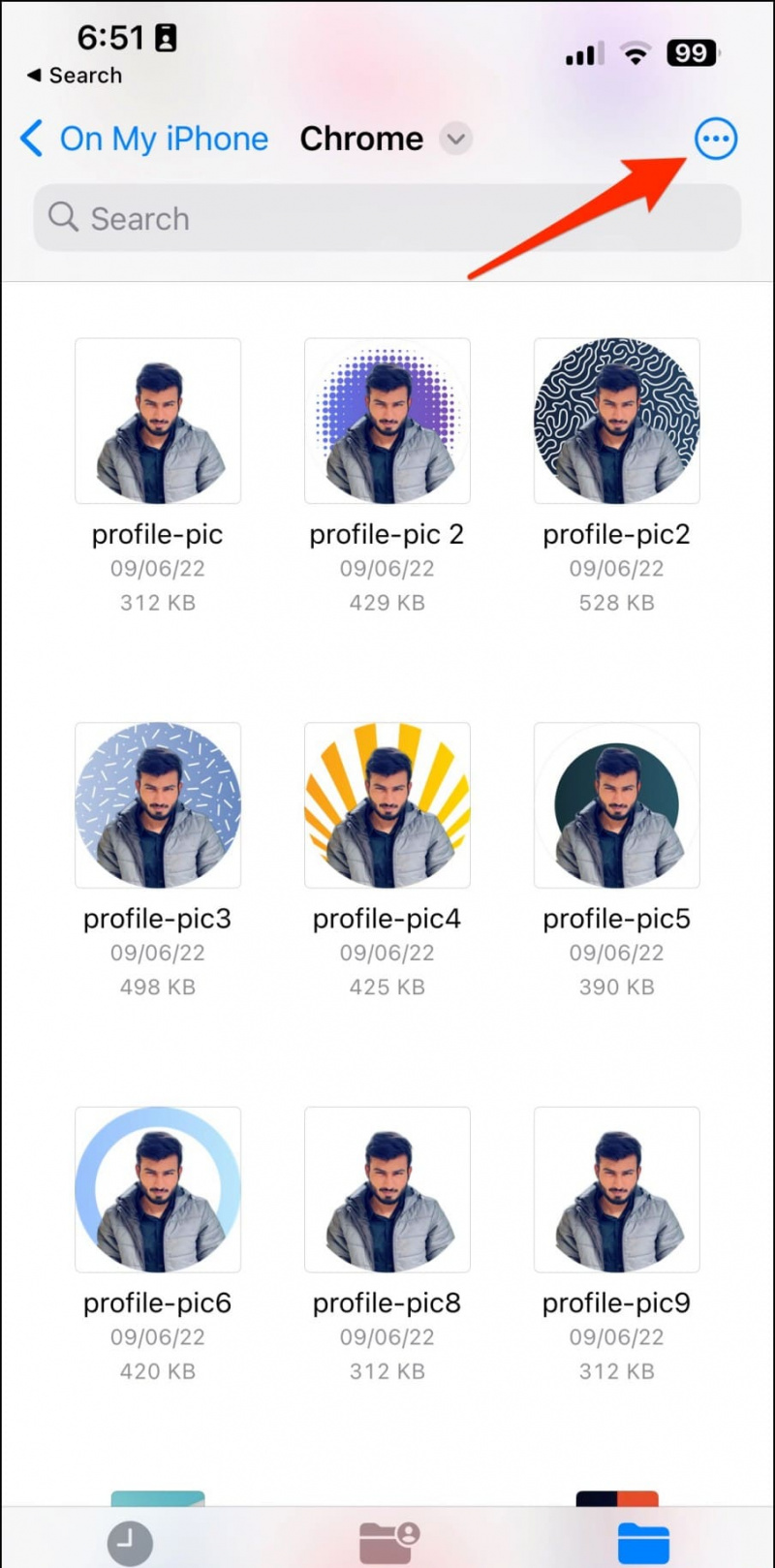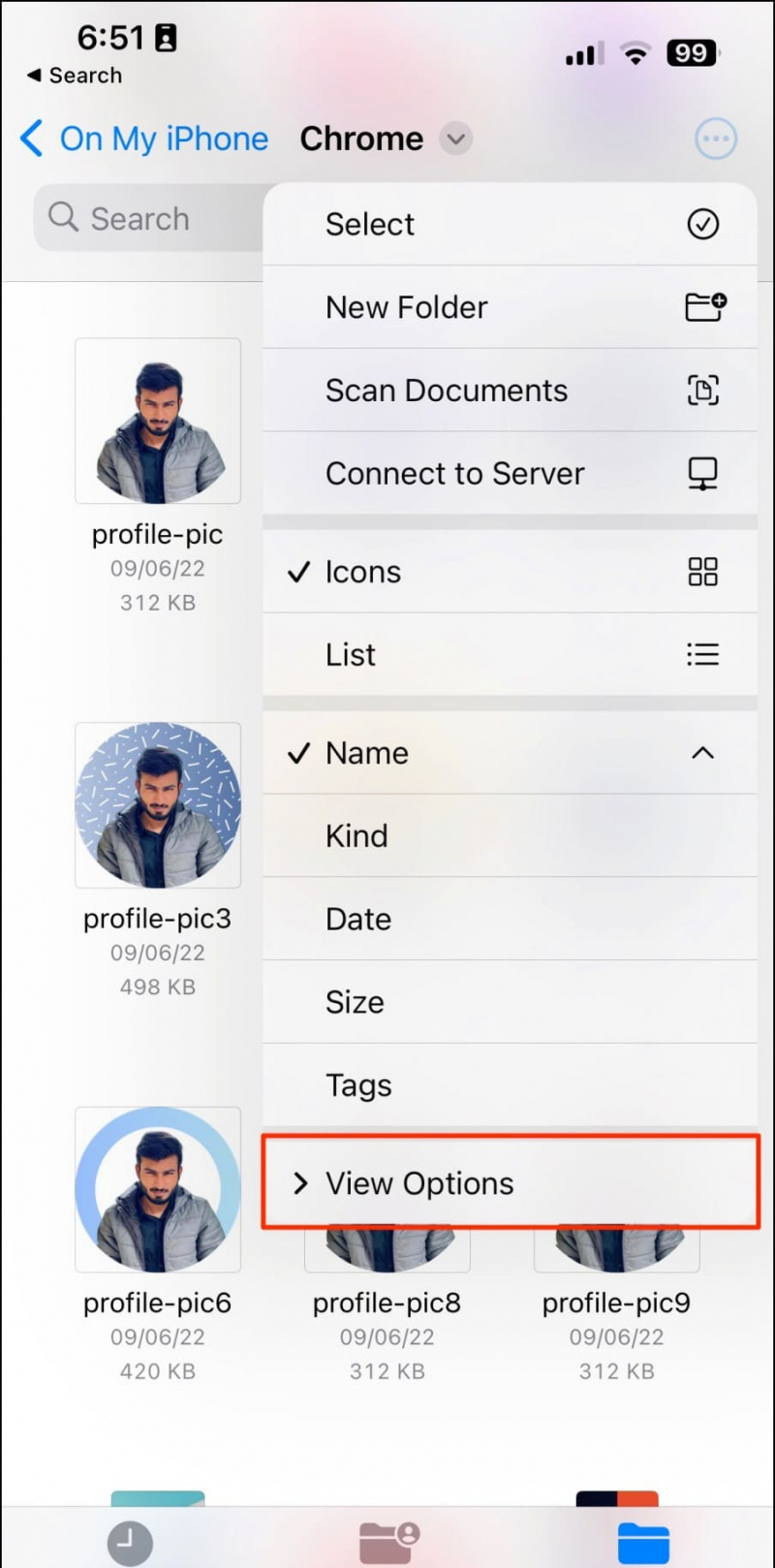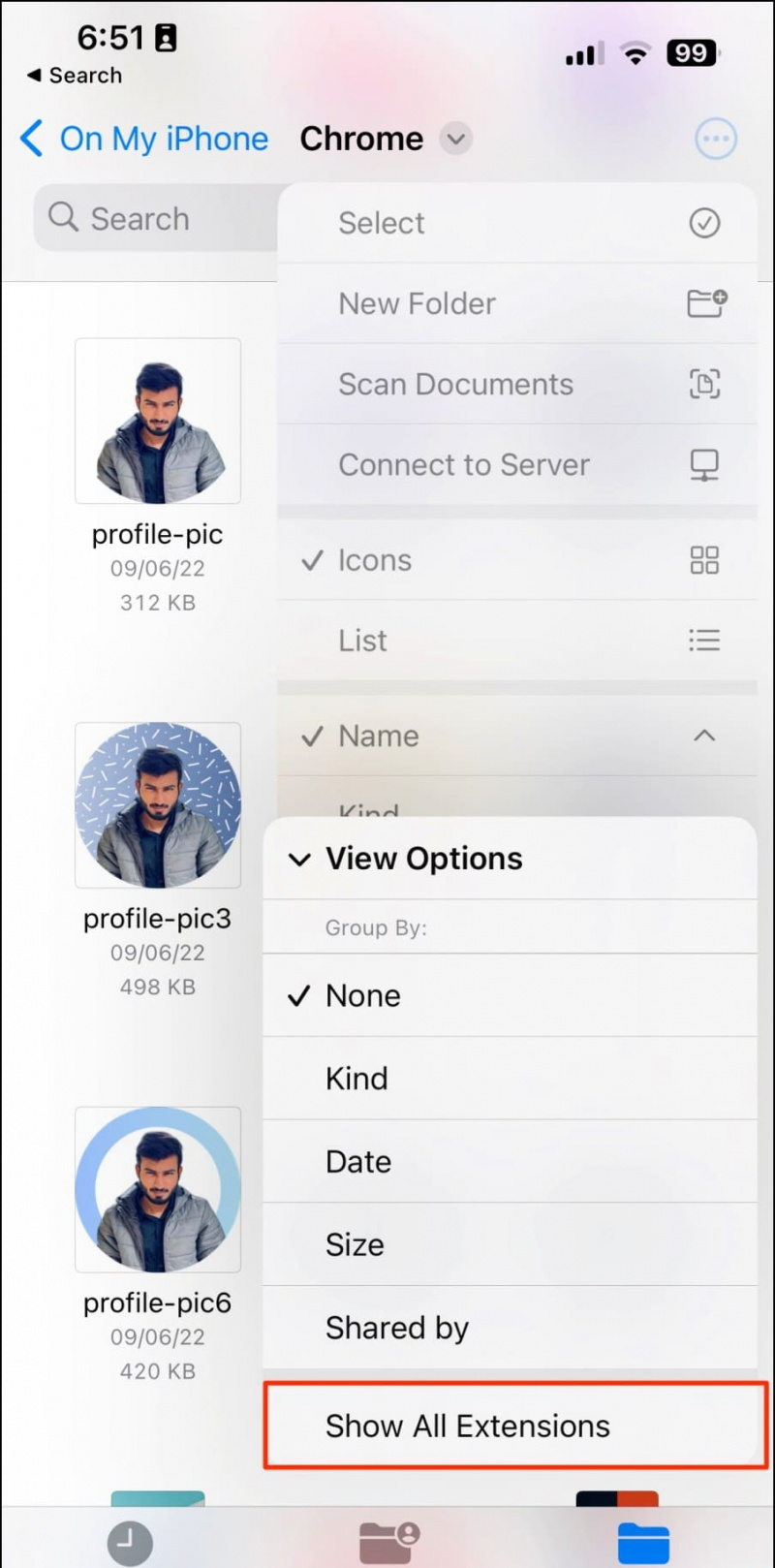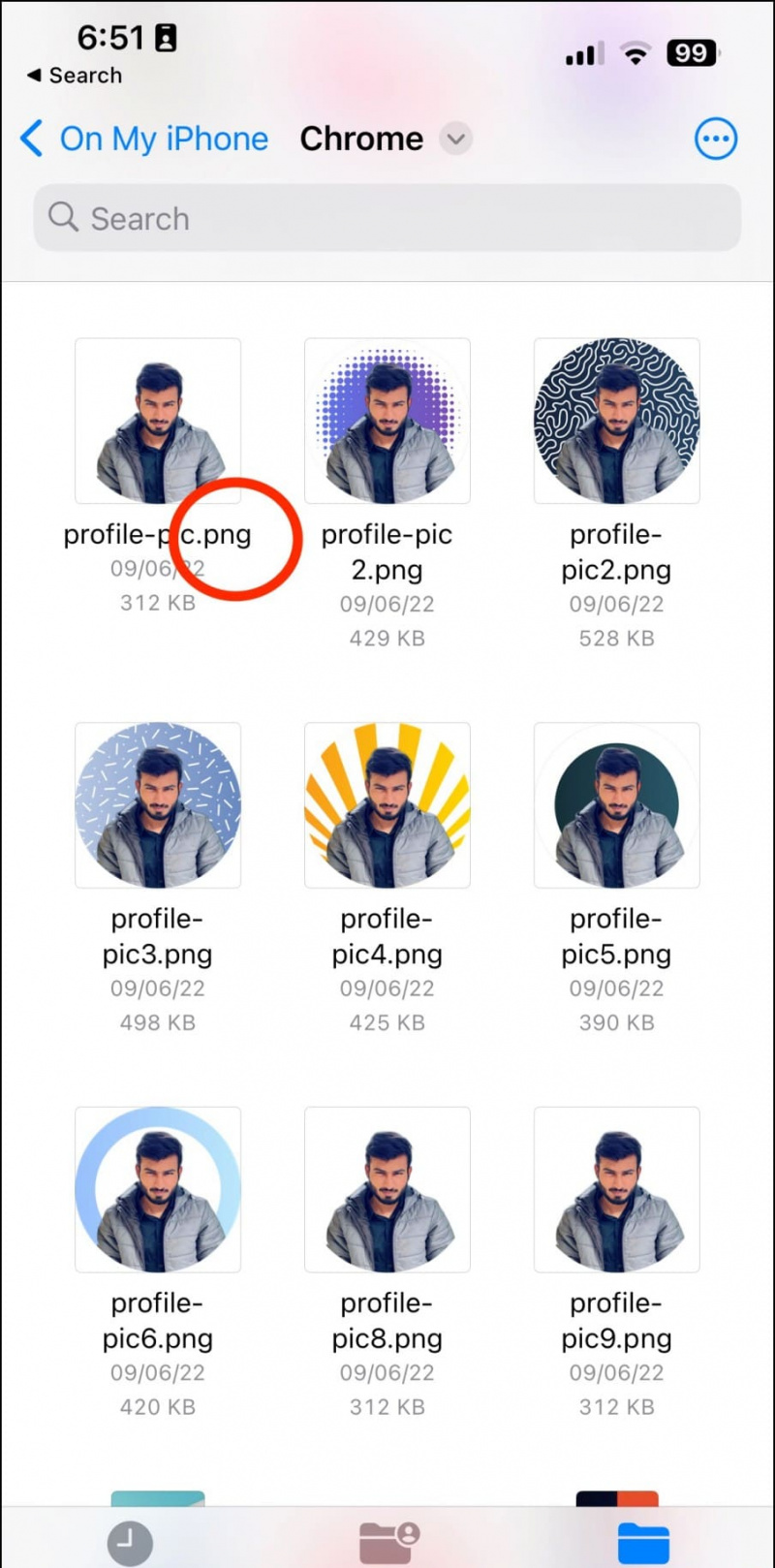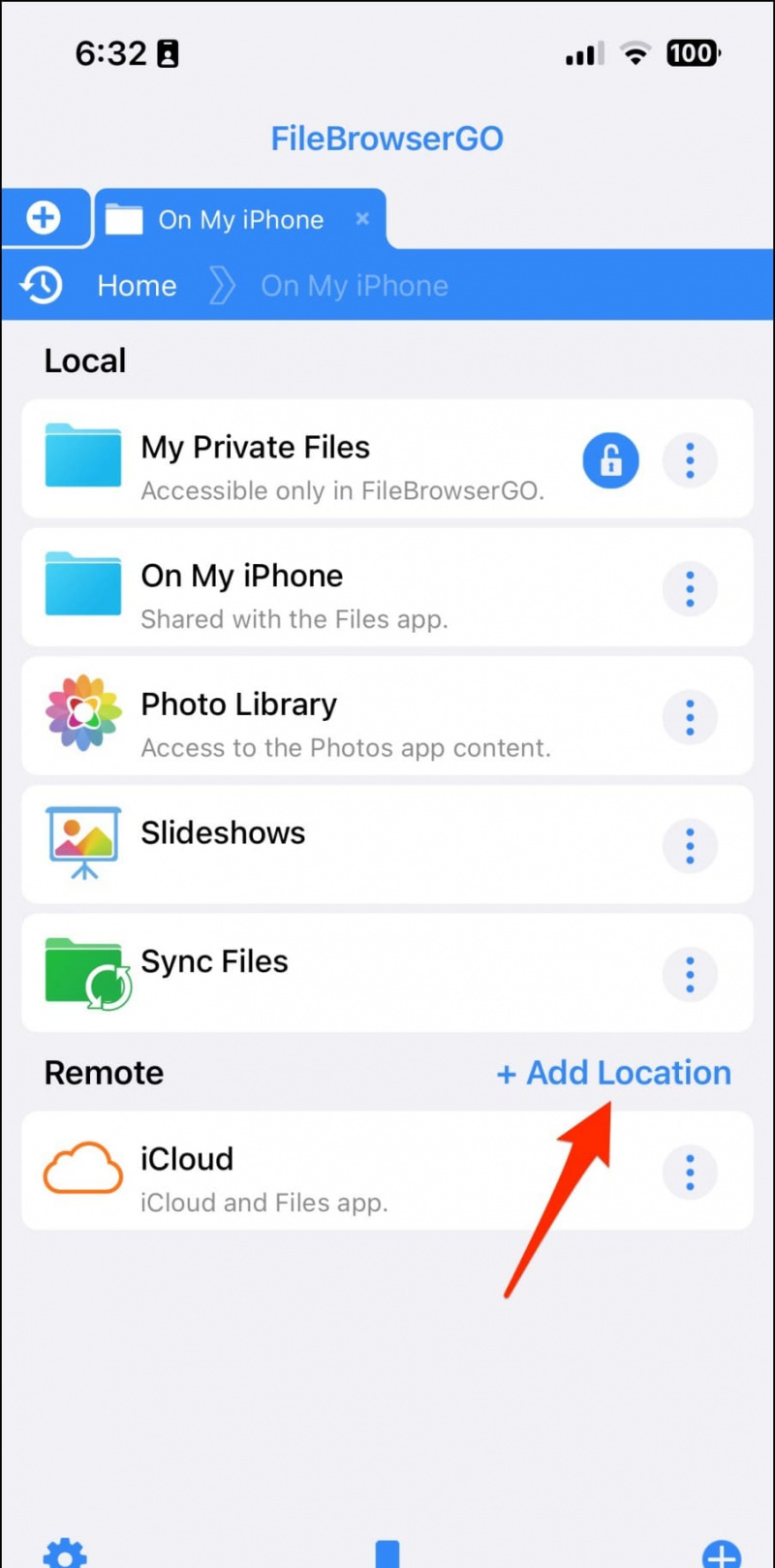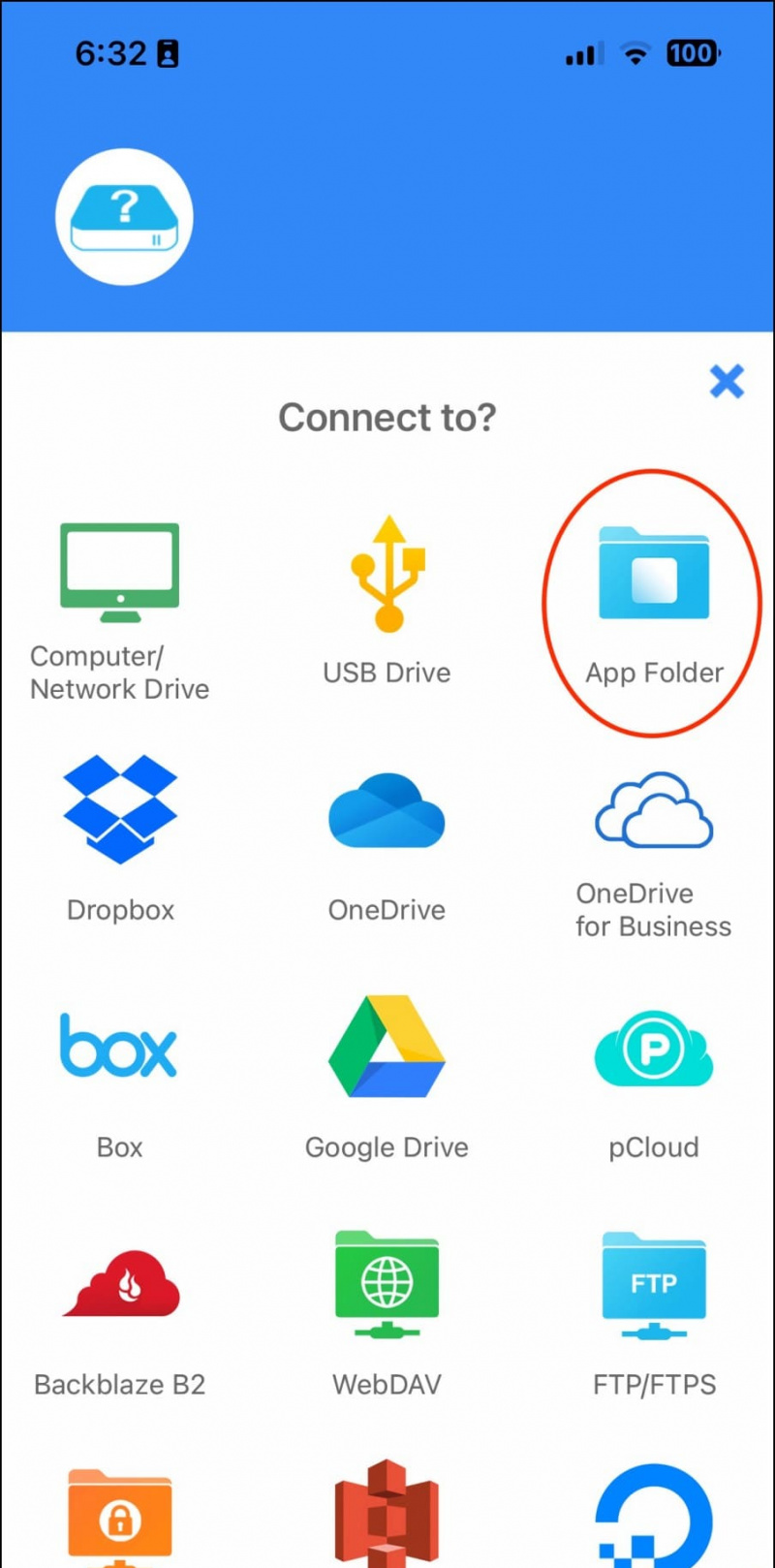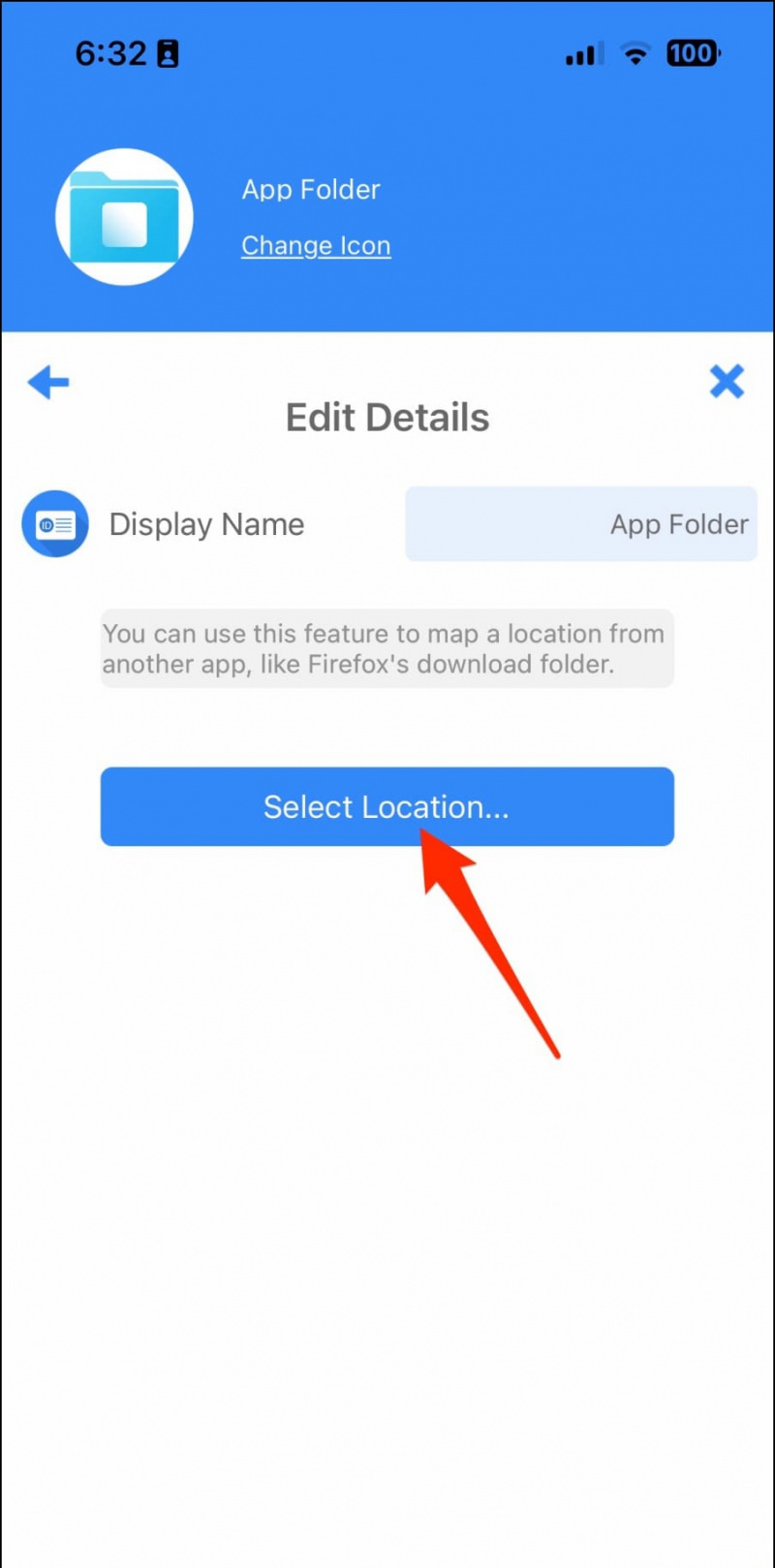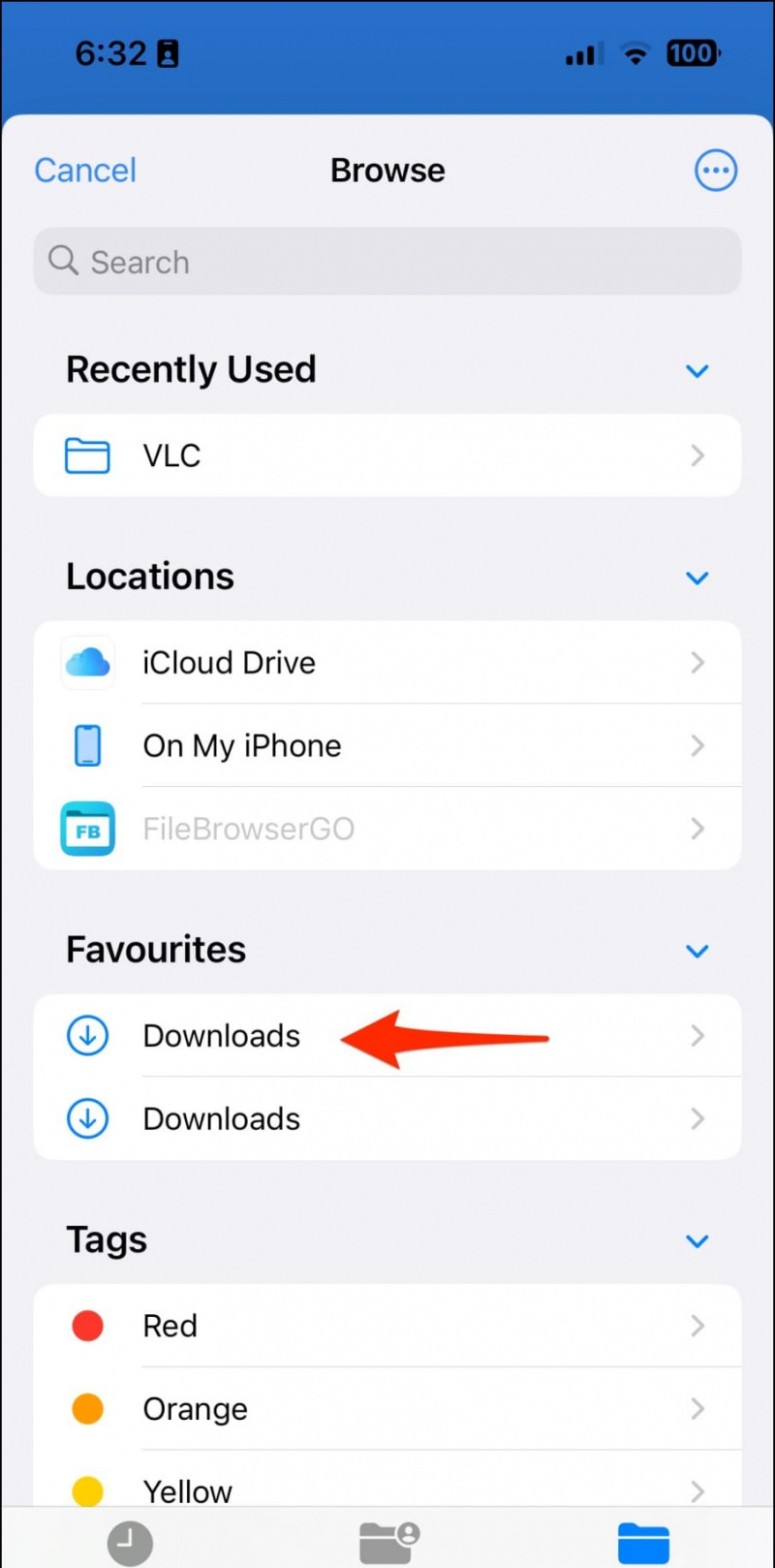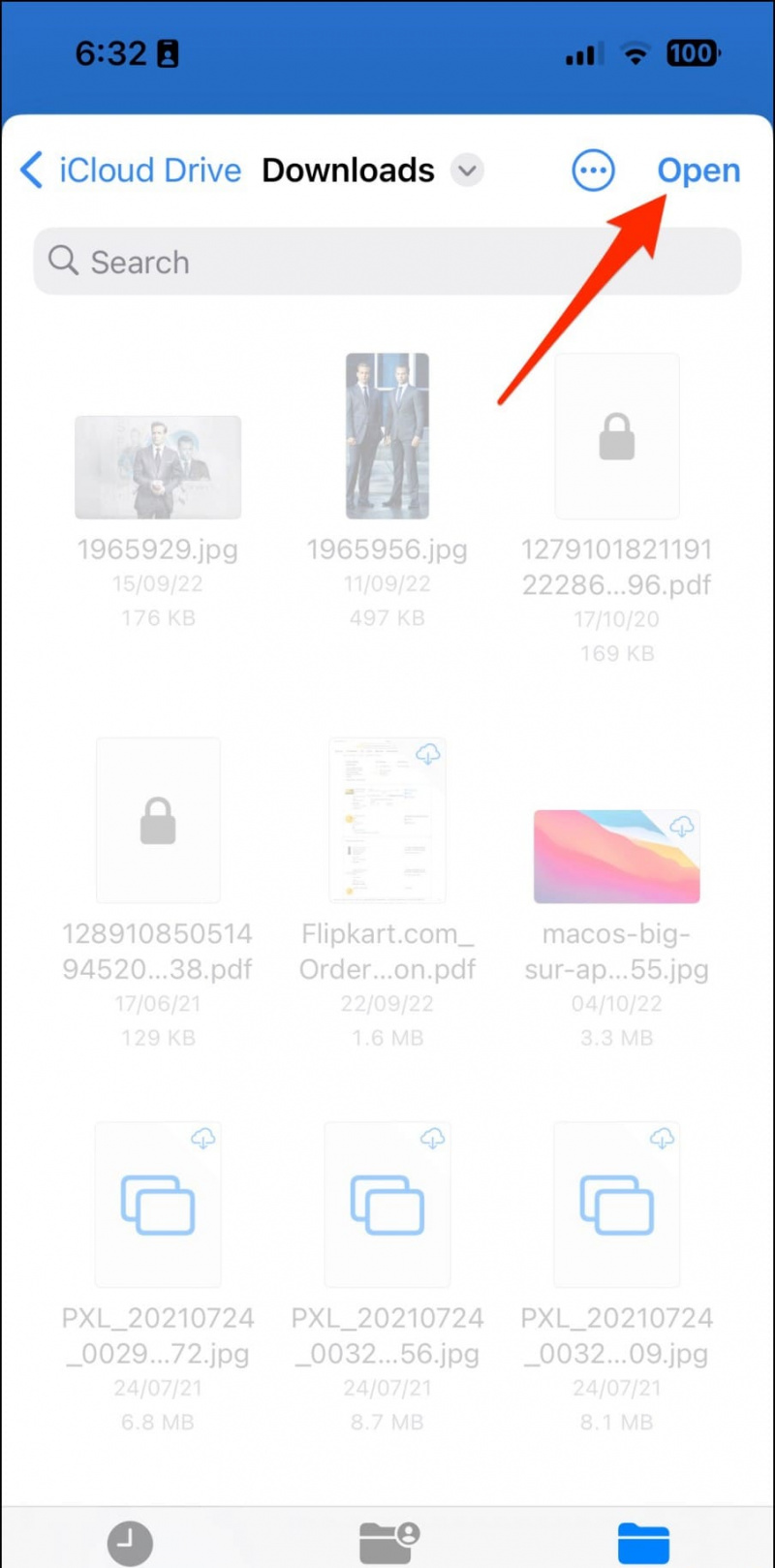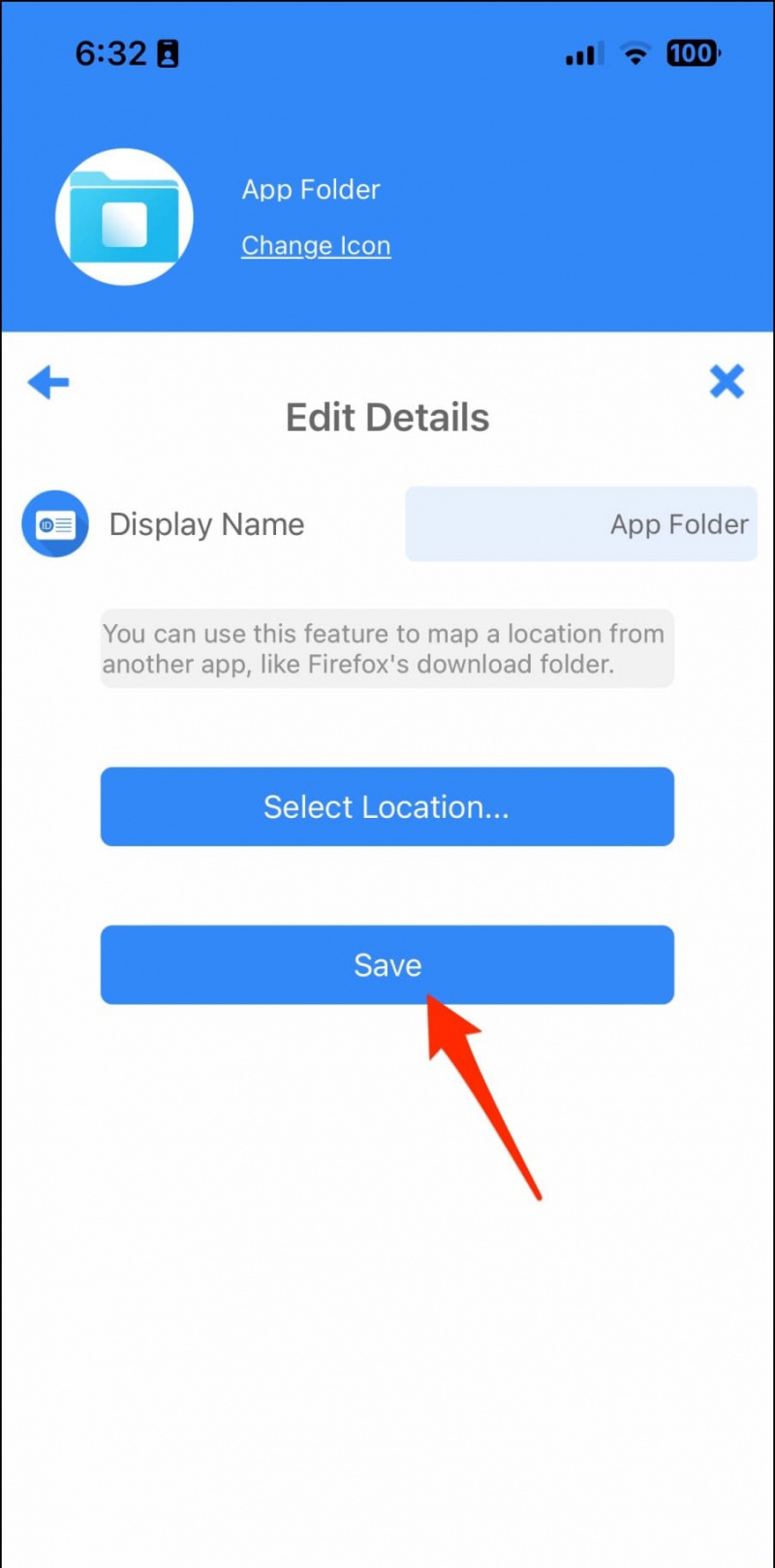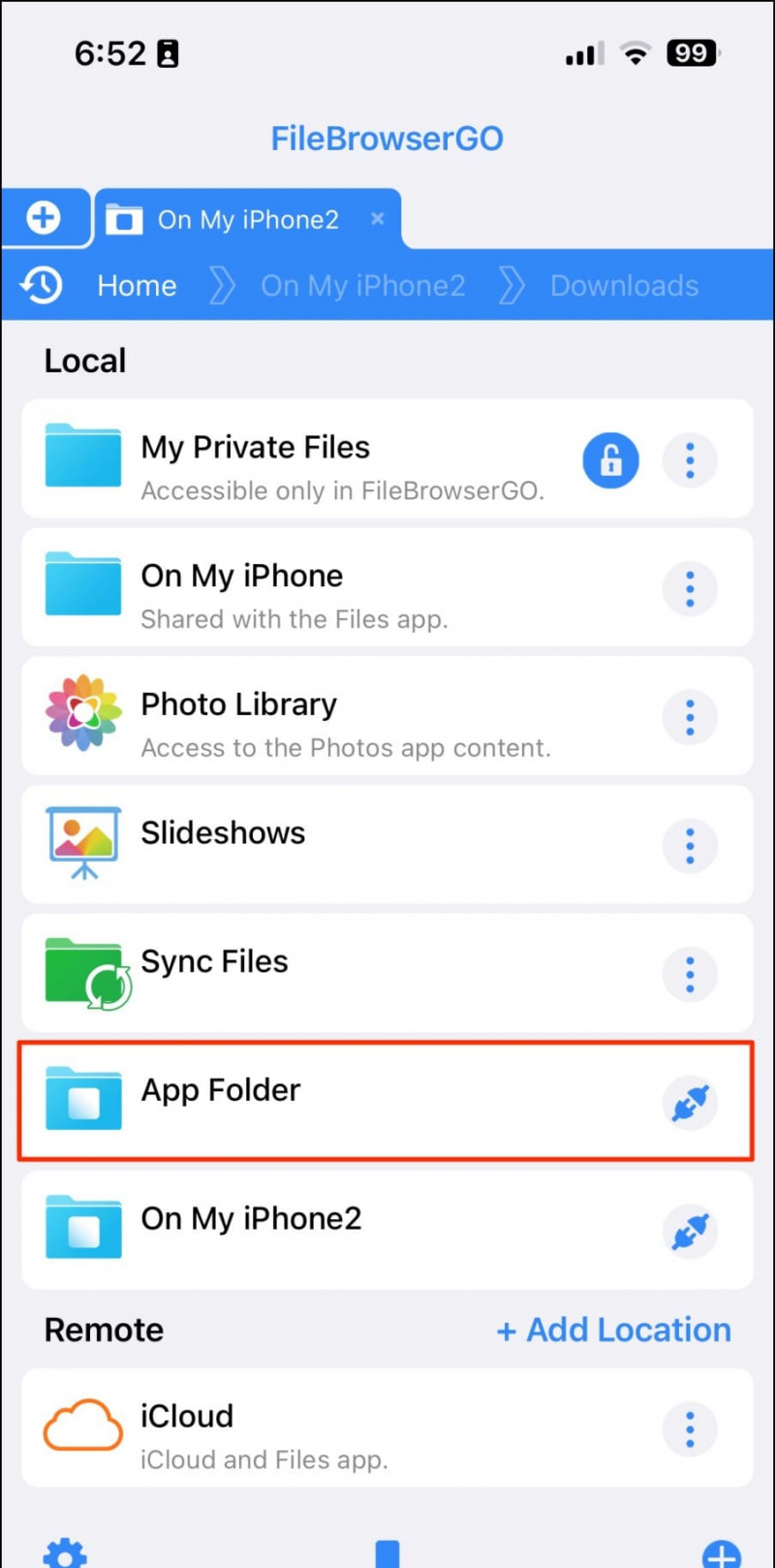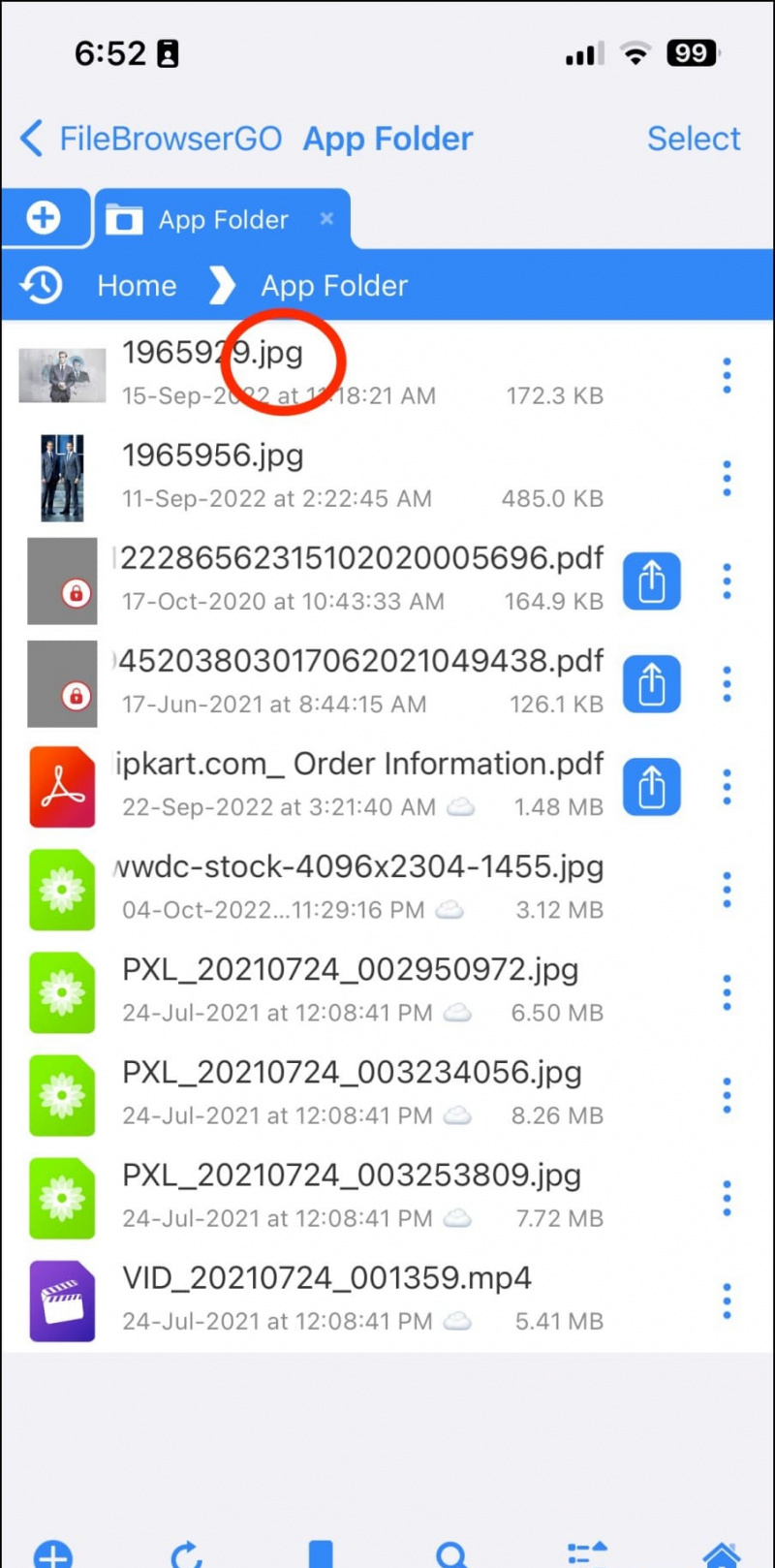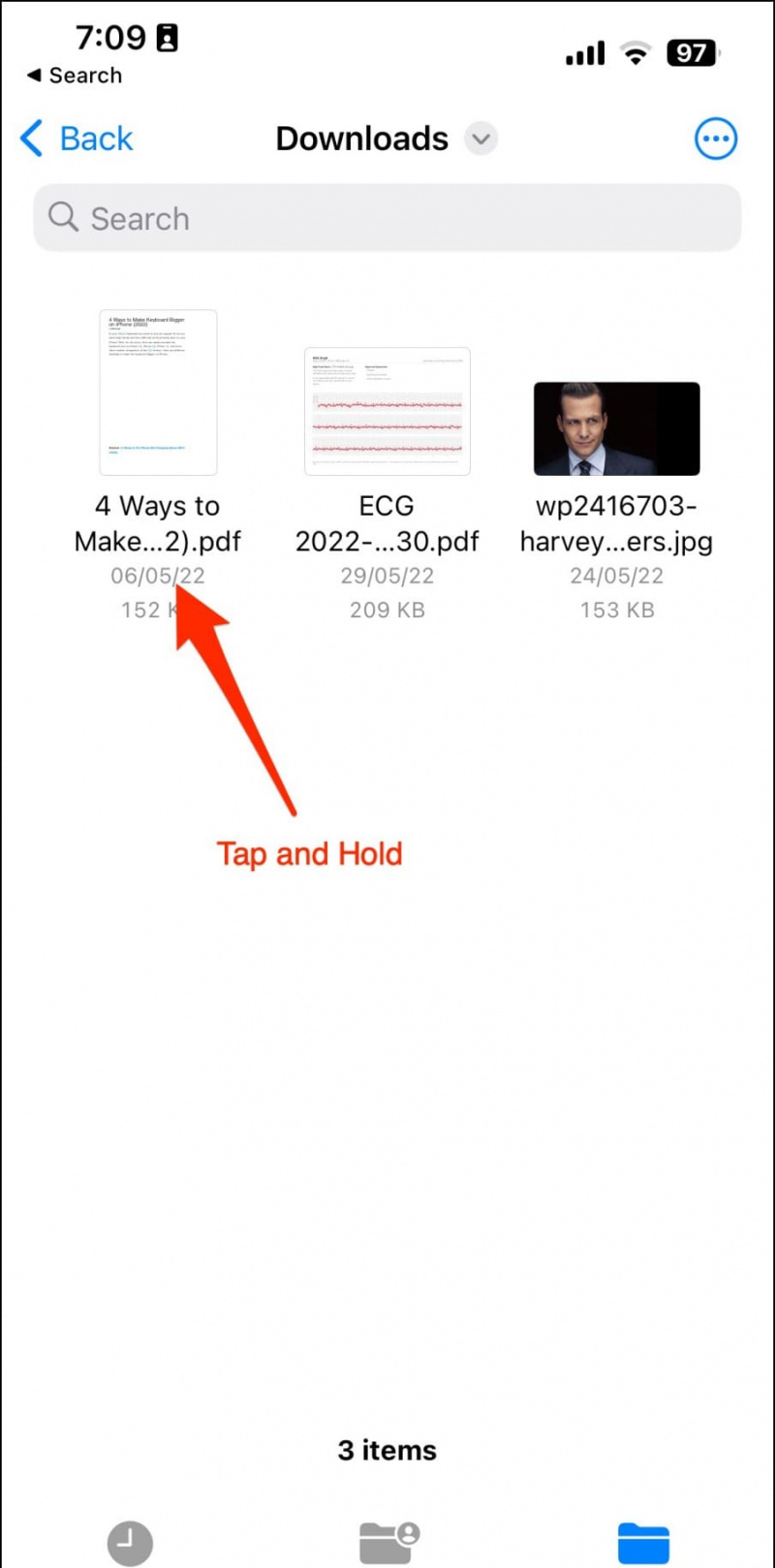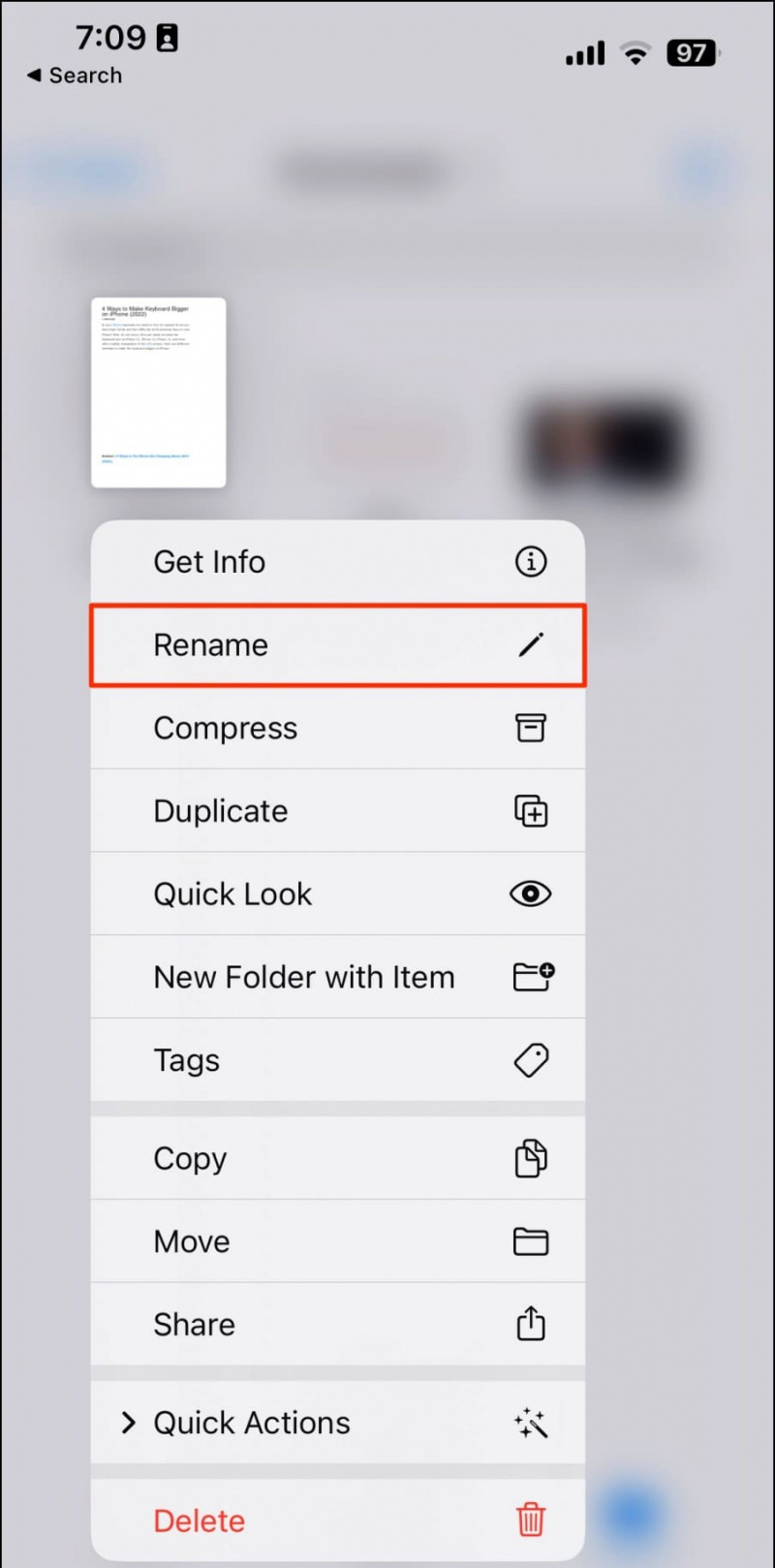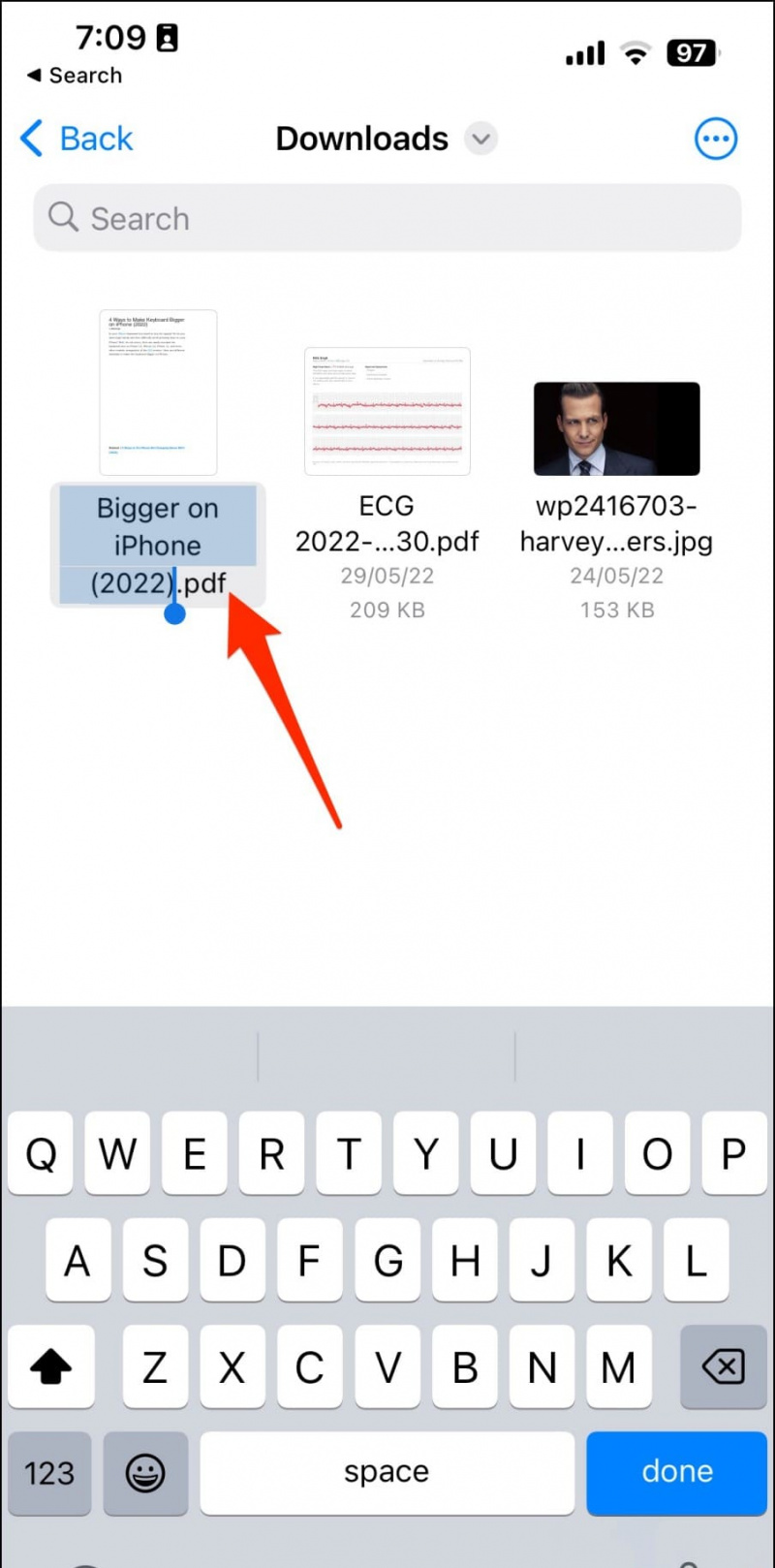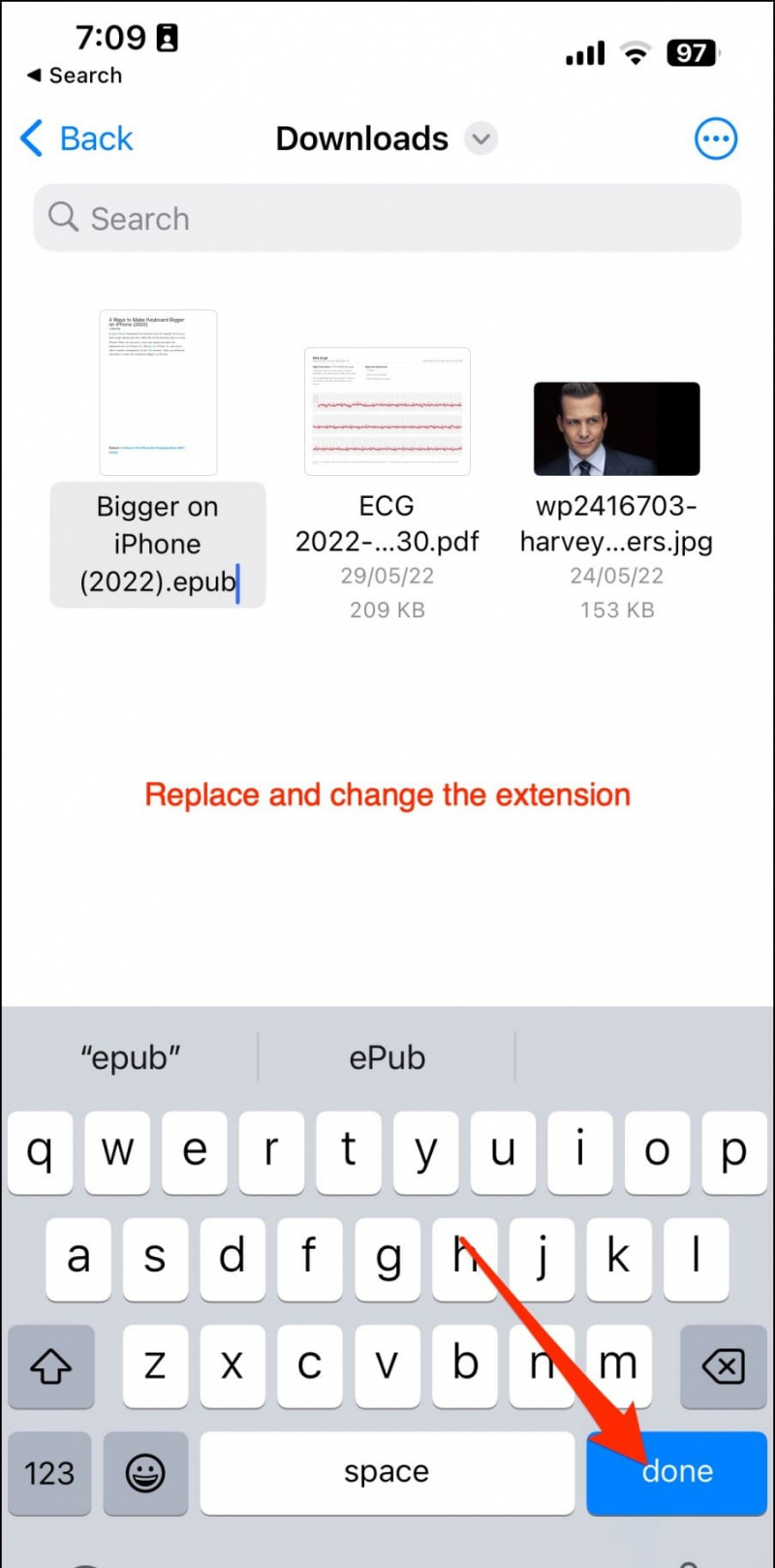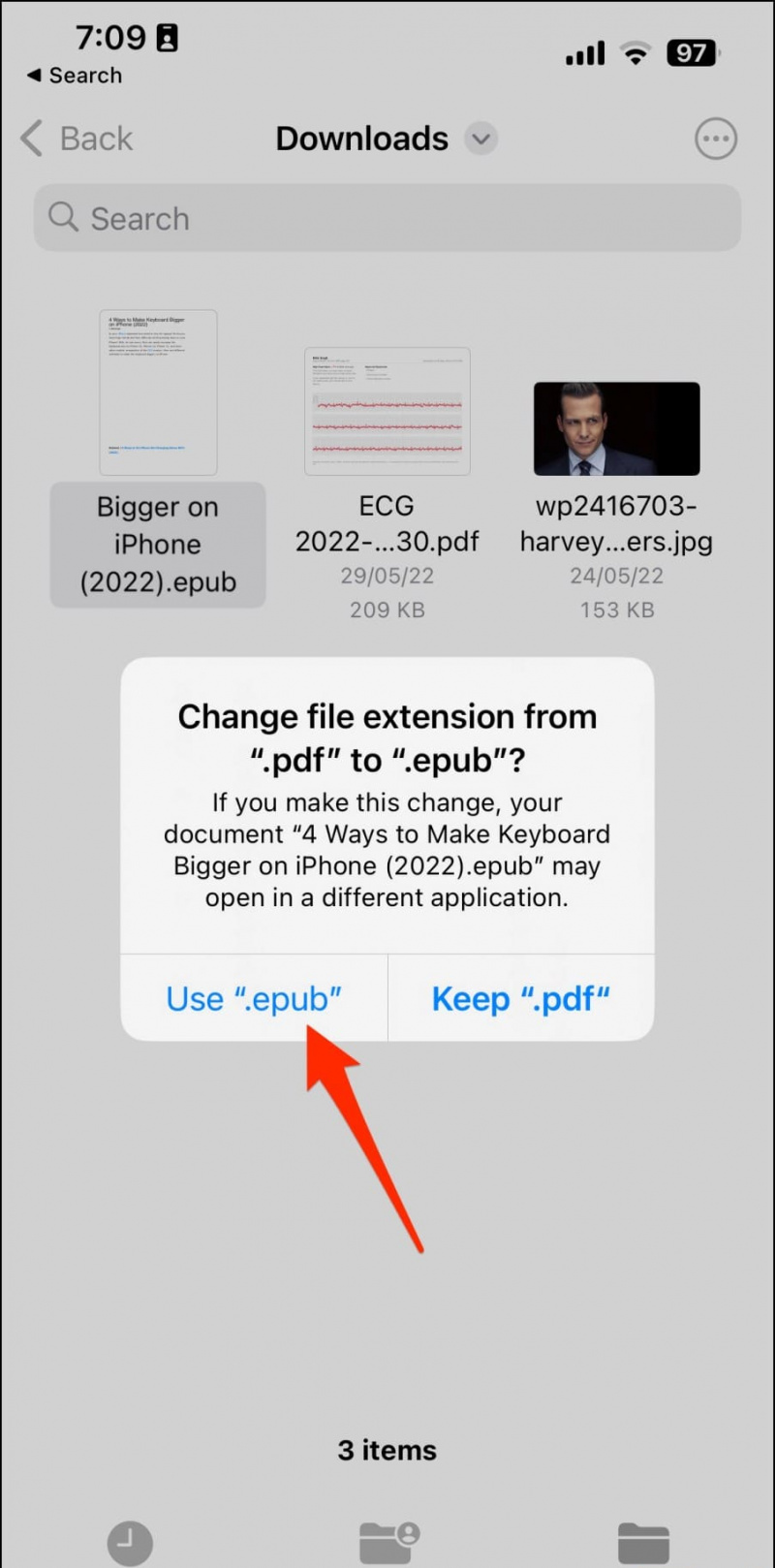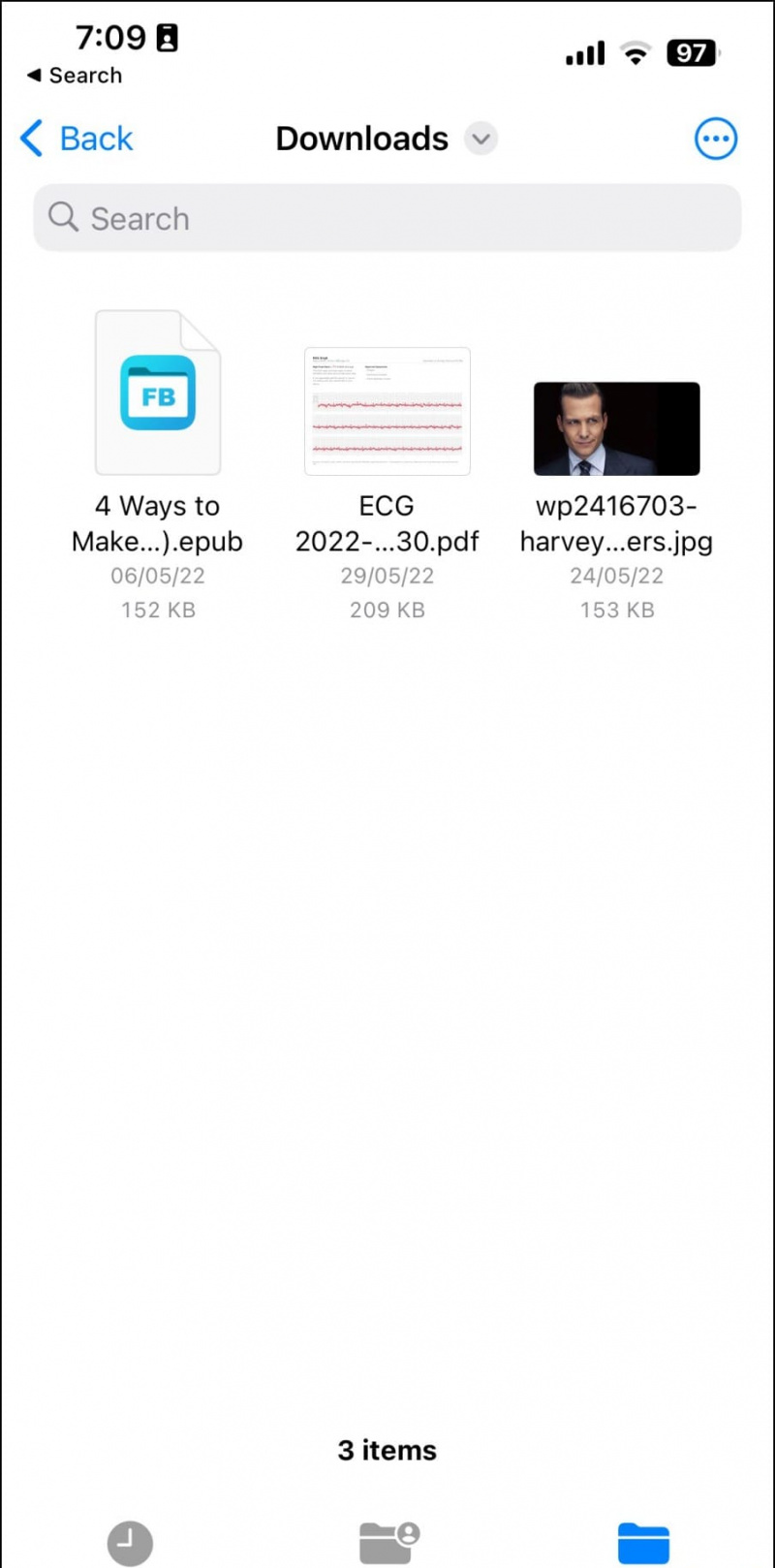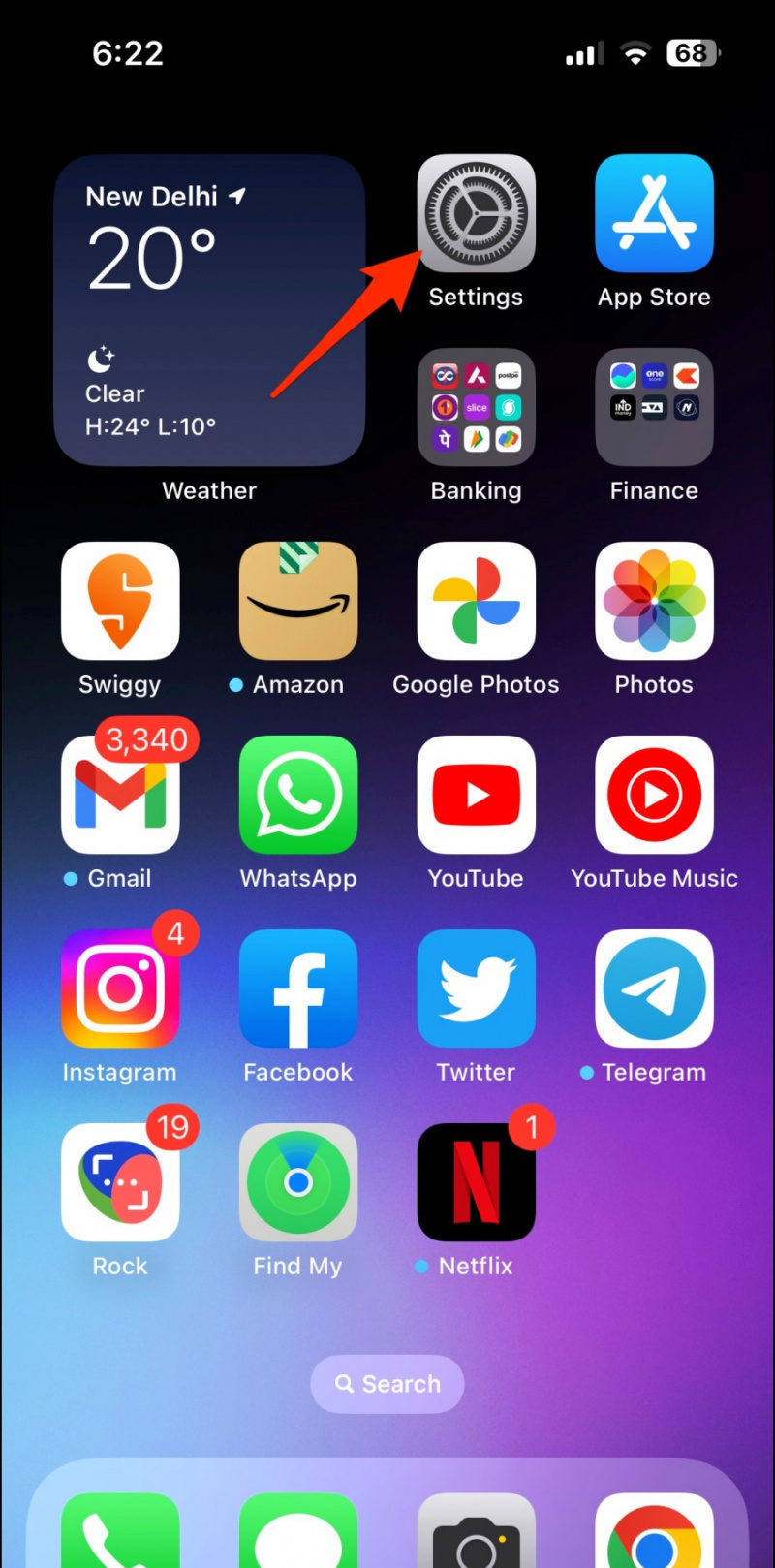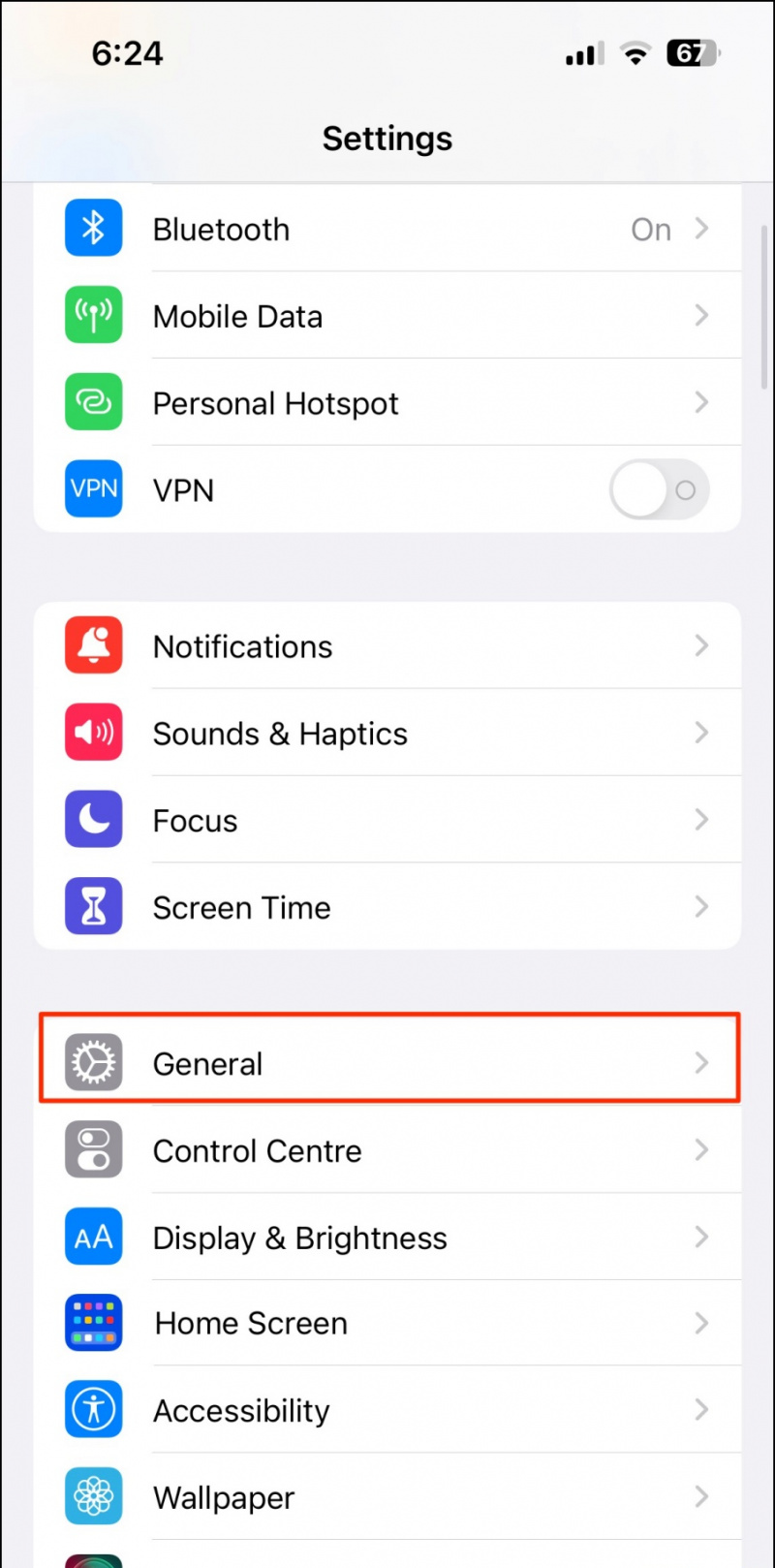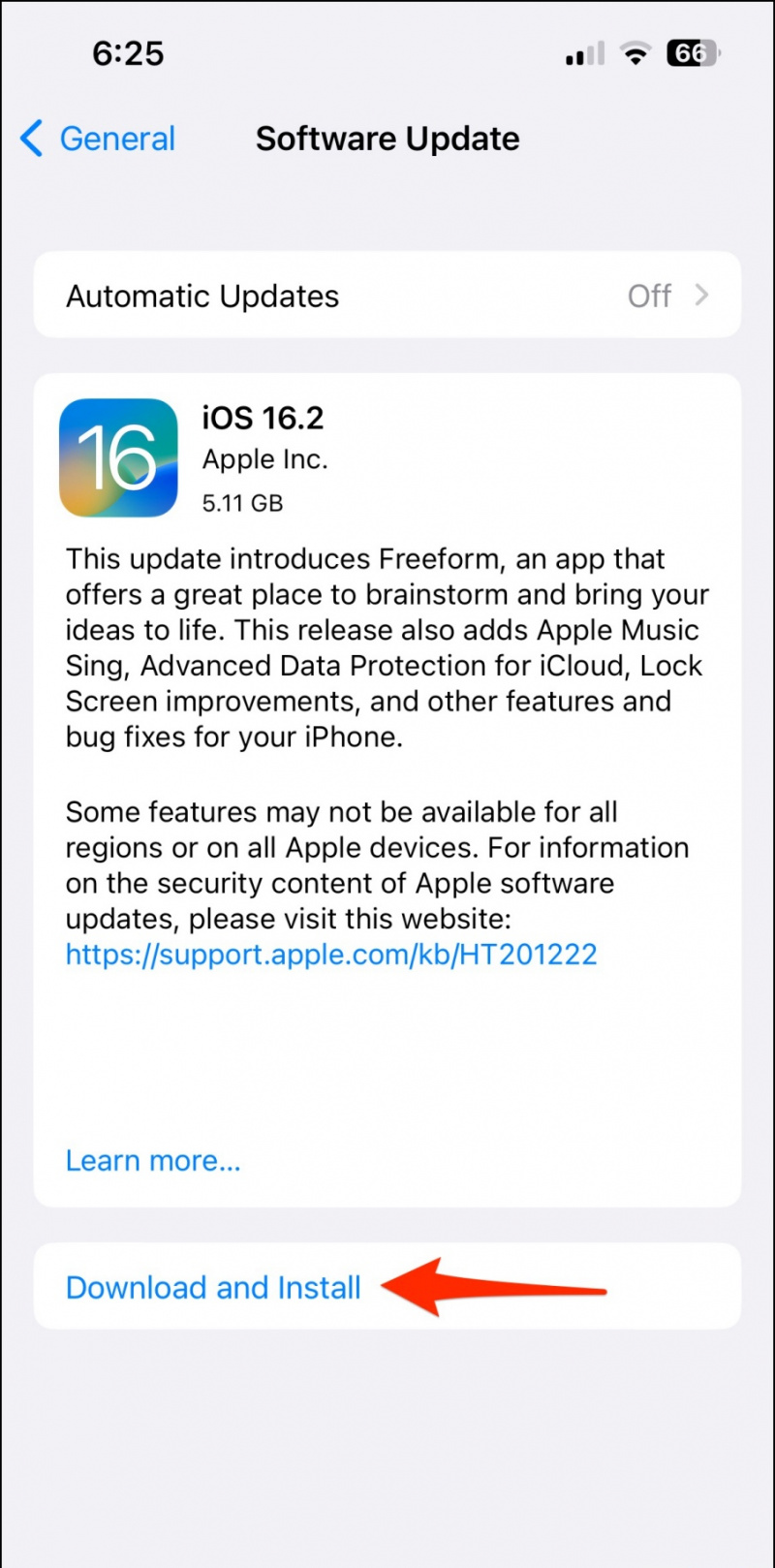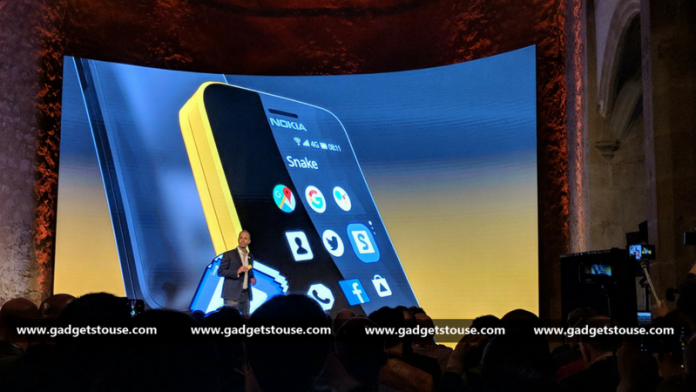Sa iOS 16 , na-update ng Apple ang built-in na Files app, na nagpapahintulot sa mga user na tingnan at baguhin ang mga extension ng file. Hindi mo lang maipapakita ang mga extension ng file para sa mga file sa iyong iPhone kundi pati na rin ang mga serbisyo tulad ng iCloud at Google Drive. Sa artikulong ito, tingnan natin ang iba't ibang paraan ipakita ang mga extension ng file sa isang iPhone at iPad mayroon o walang iOS 16 . Sasabihin din namin sa iyo kung paano baguhin ang mga extension ng file sa iOS.
paano ko aalisin ang aking google account sa ibang device
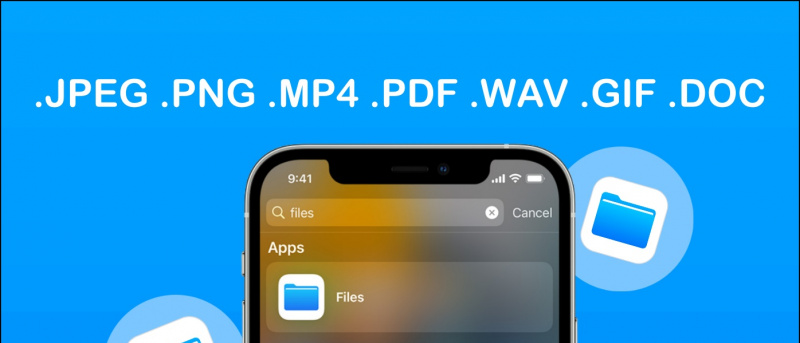
Paano Tingnan at Baguhin ang Mga Extension ng File sa iPhone o iPad
Talaan ng mga Nilalaman
Ang Files app ay naging available sa iPhone at iPad mula noong 2017. At mula noon, ipinakilala ng Apple ang mga bagong feature, ang pinakabago ay ang kakayahang tingnan at baguhin ang mga extension ng file na dumating sa iOS 16.
Kung na-update mo ang iyong iPhone o iPad sa iOS 16, madali mo itong maipapakita ng mga extension para sa lahat ng larawan, video, dokumento, at iba pang file sa Files app. Samantalang ang mga iPhone na nagpapatakbo ng mga mas lumang bersyon tulad ng iOS 13, 14, o 15 ay maaaring umasa sa mga third-party na app para sa parehong. Magbasa pa.
Paraan 1- Tingnan ang Extension para sa Partikular na File sa iPhone
isa. Buksan ang Files app sa iyong iPhone o iPad. Kung hindi mo mahanap ang app, hanapin ito sa Spotlight Search o App Library .
2. Mag-navigate sa anumang folder kung saan mo gustong makita ang mga extension ng file.